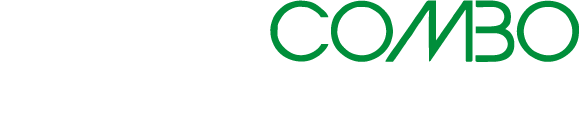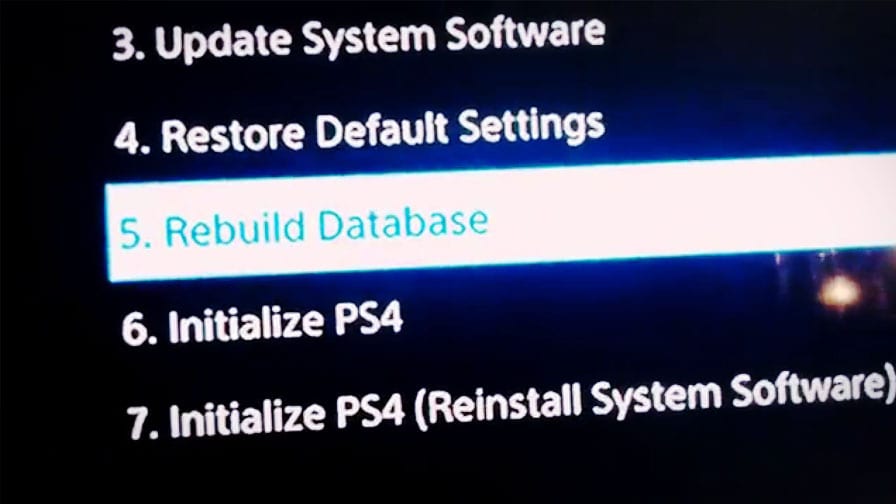[tps_header]
Os videogames da nova geração estão equipados, por padrão, com HDs Sata II de 500GBs que chegam a uma velocidade de leitura e gravação de 300 MB/s. O Xbox One não facilita a vida de ninguém para trocar o HD interno por algum maior ou mais rápido, há indícios de que ele nem permite tal ação. No entanto, não há essa necessidade, já que o console da Microsoft permite que seja utilizado um HD externo na entrada USB 3.0, o que traz uma facilidade incrível para aumentar o tamanho do espaço para instalar jogos ou para instalar um HD USB 3.0 para melhorar o desempenho dos loadings. Nós inclusive analisamos um HD externo da Western Digital no Xbox One, e o resultado foi bastante positivo.
Mas e no PS4? A Sony não permite que seja utilizado um HD externo como parte do sistema, apenas para rodar música, ver fotos ou vídeos. Então, esqueça encaixar um HD externo para instalação de jogos. No entanto, o Playstation 4 tem uma facilidade incrível para trocar o HD interno do console, possibilitando aumentar o espaço para jogos ou instalar um HD SSD para deixar o bichinho mais rápido. É disso que vamos falar hoje.
Abrindo o PS4 e instalando o SSD ou um HD maior
Abrir o Playstation 4 é uma tarefa bem simples e mudar o HD também. A tampa lateral é encaixada no console de uma maneira que você puxa para o lado e ela se solta. Ao abrir, há um parafuso diferenciado com os símbolos da marca Playstation, que segura o HD que vem de fábrica. Basta remover o parafuso, o HD e inserir seu novo SSD ou um HD SATA II de maior capacidade.
O console estará então, sem sistema, e será necessário ir até o site da Sony e baixar a última atualização disponível, que até a data deste artigo é a 3.50. Você precisa fazer esse procedimento em um PC, copiar o arquivo para a raiz de um pen drive vazio e encaixar no PS4.
Para instalar o sistema no console, é necessário estar com ele desligado. Ligue-o, logo depois segure o botão power por sete segundos, até ouvir um segundo bip (aquele que ele faz quando liga). Em seguida, uma tela de recuperação vai aparecer, e nesta tela você deverá escolher a última opção, “7 – Inicialize PS4 (Reinstall System software)”. O sistema será instalado e o console volta a funcionar como antes.
No vídeo abaixo, cortesia do site Gamespot, você pode ver o processo acontecendo do início ao fim e uma comparação da velocidade que os jogos funcionam com o SSD, se for o seu caso. Se você alterar para um HD maior SATA II, a velocidade será a mesma de antes.
Testando o HyperX Fury 240GBs SSD
Recebemos para testes o HyperX Fury, um dos SSDs com custo x benefício excelente, pois alia um tamanho legal de espaço com a velocidade absurda dos SSD, por um preço equivalente. É possível encontrar deste HD no Mercado Livre por pouco mais de R$ 400,00, por exemplo.
Porém, por tentar buscar um preço mais baixo, o HyperX Fury não consegue bater de frente com HDs SSDs mais caros e por consequência, mais rápidos. Isso se dá pelo fato do Fury ser equipado com controladores SandForce SF-2281 (mesmo assim, um ótimo controlador), enquanto que os demais SSDs que possuem um custo mais alto, são equipados com controladores Marvel, mais rápidos. No entanto a diferença de velocidade entre SSDs não é totalmente perceptível, deixando o Fury numa posição interessante, um SSD com preço mais justo.
[/tps_header]